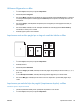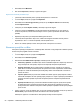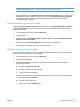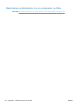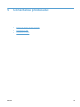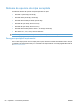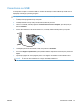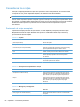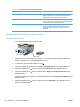HP Color LaserJet Enterprise CP5520 User Guide
Utilizarea filigranelor cu Mac
1. În meniul Fişier, faceţi clic pe opţiunea Imprimare.
2. Deschideţi meniul Filigrane.
3. Din meniul Mod, selectaţi tipul de filigran de utilizat. Selectaţi opţiunea Filigran pentru a imprima
un mesaj semitransparent. Selectaţi opţiunea Mască pentru a imprima un mesaj care să nu fie
transparent.
4. Din meniul Pagini, selectaţi dacă să imprimaţi sau nu filigranul pe toate paginile sau doar pe
prima pagină.
5. Din meniul Text, selectaţi unul din mesajele standard sau selectaţi opţiunea Personalizat şi
introduceţi un mesaj nou în casetă.
6. Selectaţi opţiuni pentru restul setărilor.
Imprimarea mai multor pagini pe o singură coală de hârtie cu Mac
1. În meniul Fişier, faceţi clic pe opţiunea Imprimare.
2. Selectaţi driverul.
3. Deschideţi meniul Machetă.
4. Din meniul Pagini per coală, selectaţi numărul de pagini de imprimat pe fiecare coală (1, 2, 4, 6,
9 sau 16).
5. În zona Direcţie machetare, selectaţi ordinea şi plasarea paginilor pe coala de hârtie.
6. Din meniul Margini, selectaţi tipul de chenar care va fi imprimat în jurul fiecărei pagini de pe
coală.
Imprimarea pe ambele feţe ale paginii (imprimarea duplex) cu Mac
Utilizarea tipăririi duplex automate
1. Introduceţi suficientă hârtie pentru operaţia de imprimare în una din tăvi.
2. În meniul Fişier, faceţi clic pe opţiunea Imprimare.
ROWW Imprimarea cu Mac 55